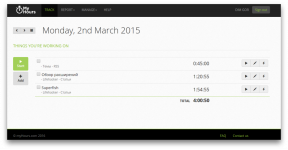Jak zwolnić miejsce w skrzynce pocztowej Gmail
Technologii / / December 19, 2019
Oznaczone jako „przeczytane” nie oznacza, że można pozbyć się w e-mailu. To wszystko jest takie same chińskiej często wymagana przestrzeń, tylko teraz w innej sekcji. Powiem ci, jak pozbyć się śmieci w skrzynce pocztowej, treści zoptymalizować w innych produktach Google i ekosystemu do rezygnacji z dodatkowych wydatków na zaawansowanych koncie w chmurze.
Domyślnie Google przydziela 15 GB. Ten jednolity obszar pamięci, co oznacza, że oprócz wiadomości, to wykorzystuje się zdjęcia, dokumenty i wszystko, co kiedykolwiek zostało powiązane z kontem Gmail.
Uzbrojony informacji
Na początek będziemy rozumieć, ile wolnego miejsca pozostało i jak zajęty reszta gigabajtów. Wiem, że to całkiem proste: Statystyki można znaleźć w lewym dolnym rogu skrzynki pocztowej. Klikając na „Zarządzanie” otwiera listę pakiety rozszerzeń w nagłych przypadkach.
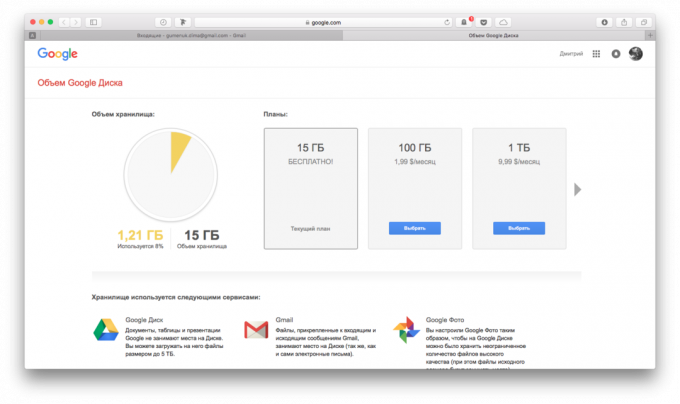
Jest to najprostszy sposób, aby rozwiązać problem braku miejsca, ale jeśli boisz się, że 2 $ miesięcznie za 100GB siebie nie jest uzasadnione, istnieje kilka sposobów, aby zoptymalizować darmowe konto osobiste kosmicznej Google. O nich dziś i powiem ci.
Znajdziemy korzyści w standardowych kategoriach
Gmail domyślnie można sortować listy do kilku standardowych kategoriach. „Folder” Odebrane”, aby je zobaczyć i dowiedzieć się, jakie są odpowiedzialne naciśnij koła zębatego w prawym górnym rogu i wybierz zakładkę. Na początek byłoby miło, aby oczyścić sekcja „Promocje”.
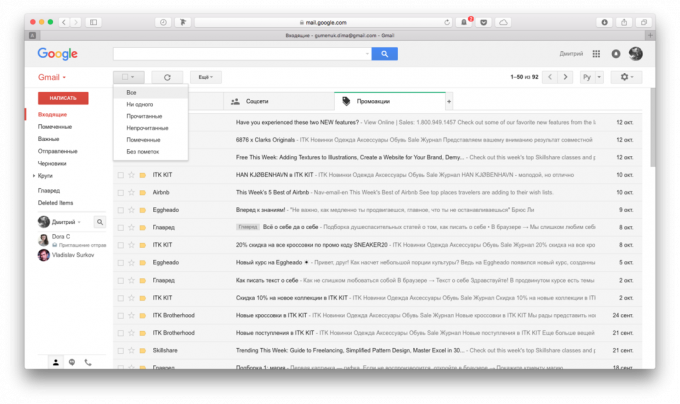
Istnieje zamiar mailingu głównie promocyjnej, która nie może być nawet za. Ponadto, są one często roi się od zdjęć, a następnie zajmują dużo miejsca. Przenieść żądaną literę z tej sekcji i zwrócić uwagę na inny, naciskając „All” z pola wyboru menu kontekstowego w lewym górnym rogu. Mogą one być natychmiast wysłane do kosza.
legat
Dobrze, aby walczyć sposób opisany powyżej z spamowanie jest jak odcięcie głowy hydry: w jego miejsce będzie inny. Bardziej efektywny sposób - aby usunąć swój adres e-mail ze wszystkich list reklamowych. Można to zrobić staroświecki sposób, klikając Wypisanie linku na końcu komunikatu reklamowego, lub jeśli ty Android smartphone, kliknij na tytułowej elementu listy opcji wskazany przez pionowy wielokropek.

Ale za każdym razem ruch do zewnętrznej strony internetowej, gdzie chcesz, aby wprowadzić adres pocztowy, a czasami specjalnie iść i kopać w ustawieniach - wyczerpującym zadaniu. Jest prostsza wersja, ponieważ Google pozwala blokować nadawców. Otwórz wiadomość, że jesteś zmęczony, aw menu rozwijanego po prawej stronie wybierz „Zablokuj Sender”.
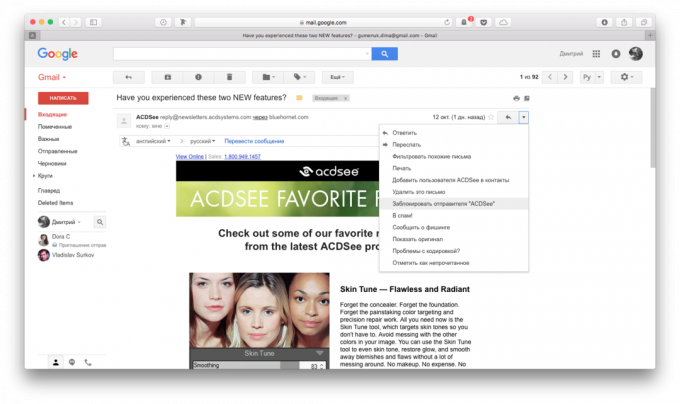
To nie zwalnia Cię z otrzymujących liter, ale teraz będą się do sekcji „Spam”, gdzie zostanie on usunięty po 30 dniach.
Google pamięta wszystko
Notatki z iPhone, a nawet Gchat, która może użyłeś po raz ostatni tak dawno, że zapomniałem - to wszystko jest zawsze przechowywane na koncie. W lewej kolumnie pod przyciskiem tworzenia list formularz, kliknij przycisk „Więcej” i przejść na zawartość listy. Zwróć uwagę na „Uwagi” i „Chatham”.
Pozbycie się nadwagi
Nie możesz o tym pamiętać, ale przez cały czas korzystania z Gmaila prawdopodobnie masz nagromadzonych listów, które przekraczają rozsądnych granicach. Jest mało prawdopodobne, że chcesz kontynuować do ich przechowywania.
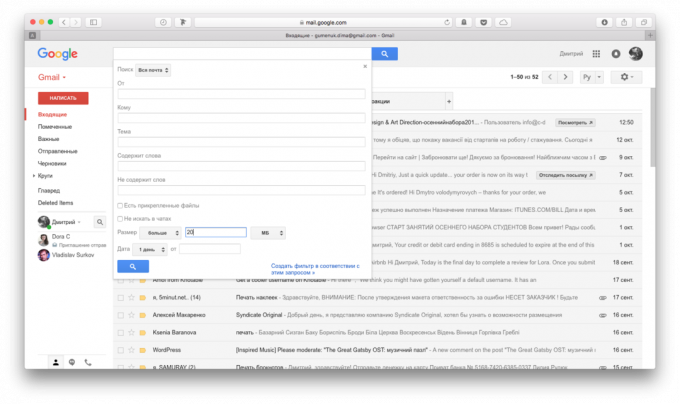
Znajdź pomóc im szukać znaków, które po kliknięciu na trójkącie „Pokaż opcje wyszukiwania” otwiera w rozszerzona wersja, która ustawić filtry za pomocą słów kluczowych, nadawcy, odbiorcy, a także, co najważniejsze, rozmiarach. Nawiasem mówiąc, od razu pozbył kilkunastu stanowisk, które zajmowały więcej niż 20 megabajtów.
Przeprowadzenia kontroli Dysku Google i Zdjęcia
Konto Google całkowita przestrzeń, optymalizacja galerie uwolni przestrzeń dla poczty. Dlatego też, jeśli użyć zdjęć, aby utworzyć kopię zapasową zdjęć, zalecamy w ustawieniach wybrać „wysoką jakość” zamiast „Rozmiar początkowy”.
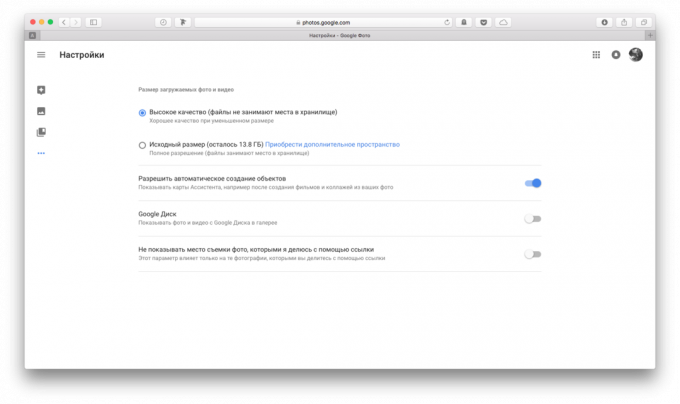
W tym przypadku, można uzyskać nieograniczoną przestrzeń do przechowywania sprężonego trochę, ale praktycznie identyczne w jakości zdjęć.
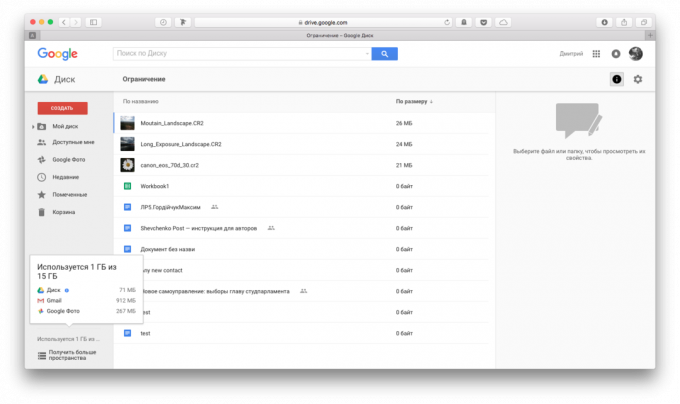
Aby wyświetlić szczegółowe informacje na temat zawartości Dysku Google, kliknąć na ikonę «I» w lewym dolnym rogu „uzyskać więcej miejsca.” Lista plików klasyfikowane według wielkości, które pomogą szybko pozbyć się dużych i niepotrzebnych przedmiotów.